Sadržaj:
Metod 1: Provera USB porta
Prvo treba isključiti mogućnost kvara USB porta. Da biste to uradili, pokušajte da povežete uređaj na drugi ulaz bez raznih hubova i adaptera. Ako koristite stacionarni računar, iskoristite priključke koji se nalaze na matičnoj ploči.
Detaljnije:
USB port na laptopu ne radi: šta raditi
USB portovi na matičnoj ploči ne rade
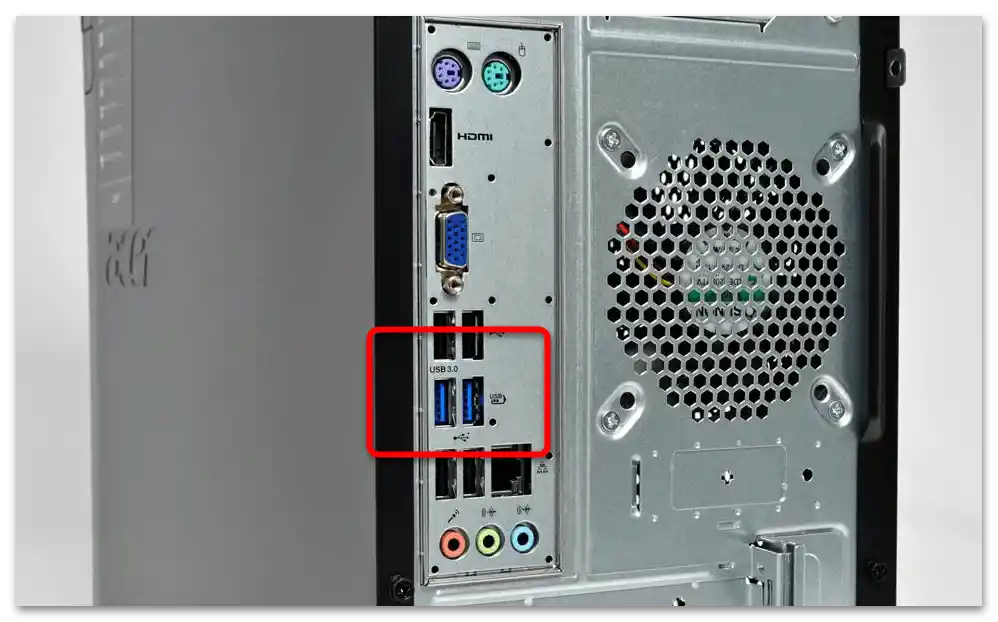
Metod 2: Testiranje uređaja
Ako drugi uređaji povezani na USB portove uspešno prepoznaju sistem, treba testirati fleš disk na radnu sposobnost – to se može uraditi pomoću specijalnih programa. Moguće je da je uzrok kvara u neispravnosti nekih modula.
Detaljnije: Vodič za proveru radne sposobnosti fleš uređaja
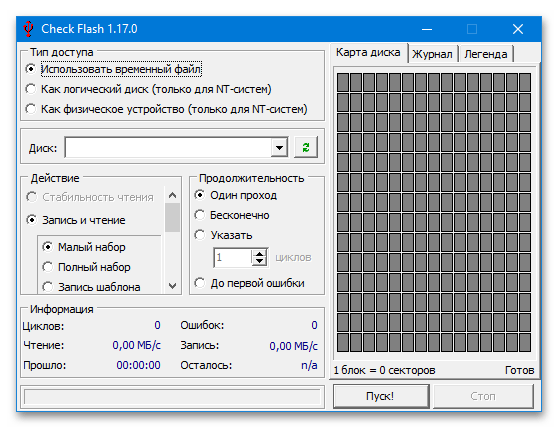
Metod 3: Analiza fajl sistema
U Windows-u je ugrađena standardna aplikacija CHKDSK, namenjena testiranju fajl sistema i ispravljanju otkrivenih grešaka. Trajanje takve provere zavisi od mnogih faktora: količine podataka na disku, brzina čitanja i pisanja, mogućnosti sistema itd.
Detaljnije: Obnova fleš diska putem komandne linije
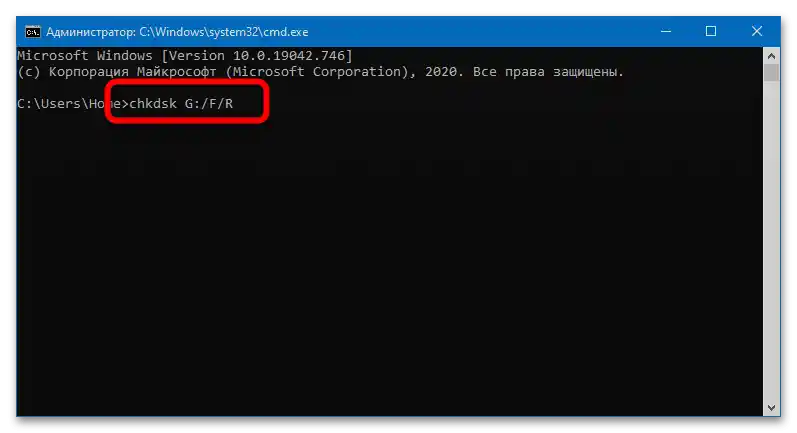
Moguće je da je na USB uređaju oštećena fajl tabela koja sadrži podatke o informacijama koje se na njemu čuvaju.Datotečni sistem takvog uređaja može se promeniti na RAW. Jedino moguće rešenje je formatiranje uređaja pomoću spoljnih aplikacija.
Detaljnije: Kako ispraviti datotečni sistem RAW na fleš disku
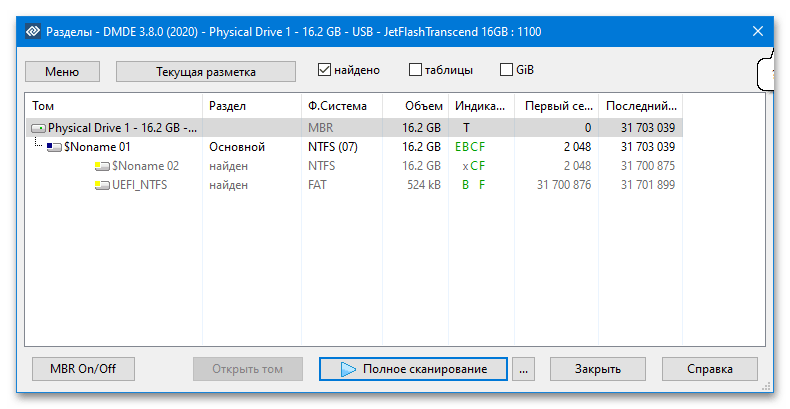
Možete pokušati da povratite informacije izgubljene prilikom ispravke grešaka – slični alati se nude u mnogim specijalizovanim programima.
Detaljnije: Uputstvo za vraćanje obrisanih datoteka na fleš disku
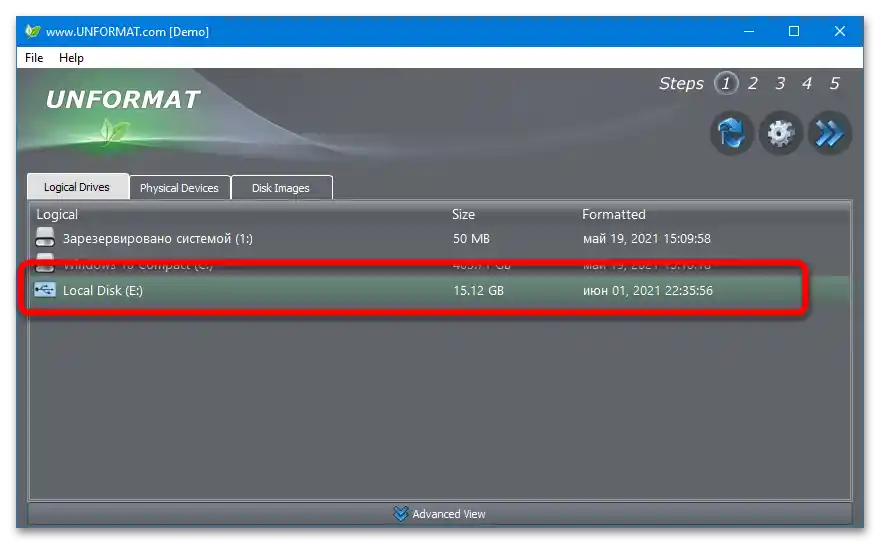
Način 4: Skeniranje na viruse
Često je uzrok greške u aktivnosti virusnog softvera koji je inficirao uređaj. Infekcija je mogla biti praćena simptomima kao što su:
- smanjenje brzine rada (primetno prilikom prenosa datoteka);
- iznenadna promena izvornih podataka u prečice;
- redovno pojavljivanje grešaka vezanih za nemogućnost čitanja.
Detaljnije o čišćenju i zaštiti u sledećim materijalima:
Detaljnije:
Proveravamo i potpuno čistimo fleš disk od virusa
Štiti fleš disk od virusa
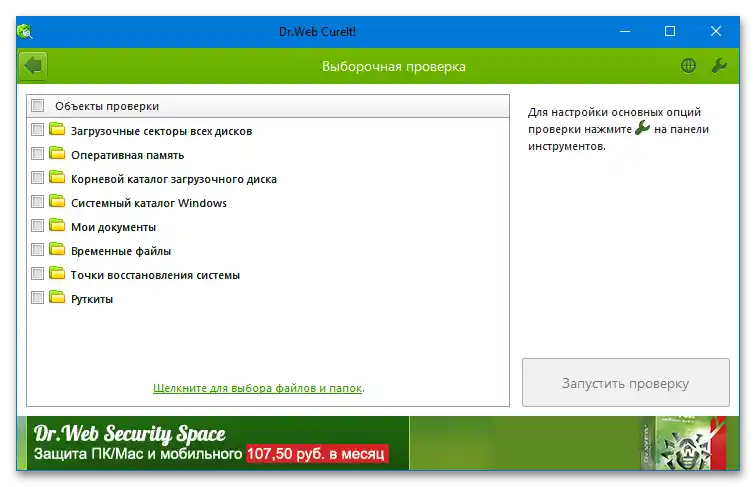
Način 5: Ažuriranje drajvera
Najmanje verovatna, ali ipak moguća uzrok – problem sa drajverima uređaja ili USB portovima. U slučaju fleš diska potrebno je izvršiti sledeću sekvencu radnji:
- Kliknite desnim tasterom miša na meni "Start", idite na "Upravljač uređajima".
- Pronađite u listi stavku "Diskovni uređaji", identifikujte USB uređaj (po nazivu ili kapacitetu), idite na "Svojstva".
- Pređite na odeljak "Drajver", kliknite na "Ukloni uređaj".
- Kliknite na ikonu "Ažuriraj konfiguraciju hardvera", kako bi sistem automatski prepoznao uređaj i ponovo instalirao drajver.
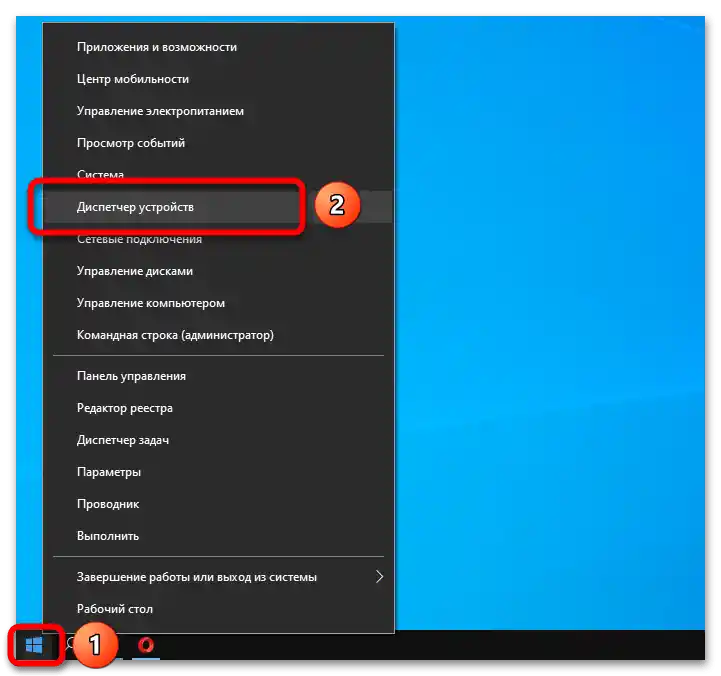
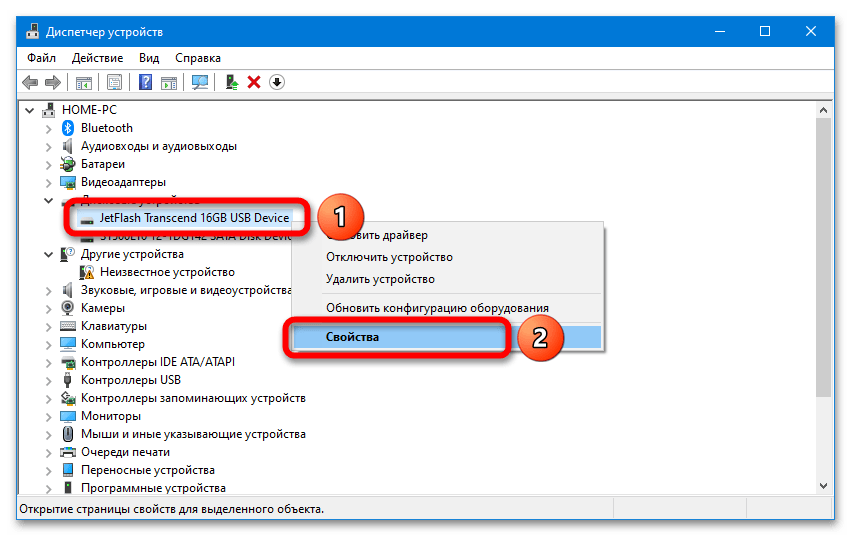
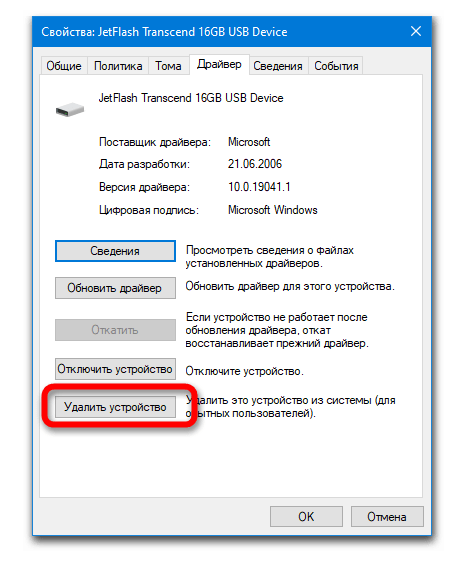
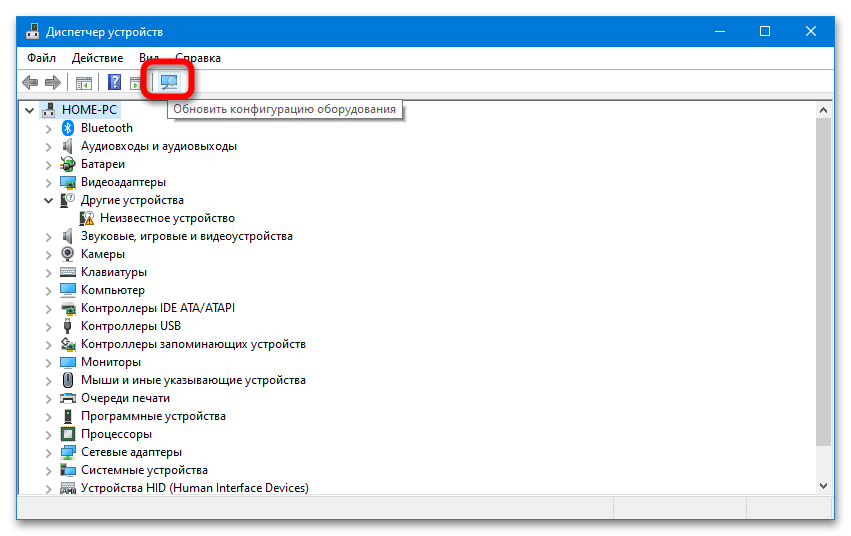
Ako problem ne bude rešen, pokušajte da ažurirate softver za USB kontrolere.
Detaljnije: Preuzimamo drajvere za USB portove